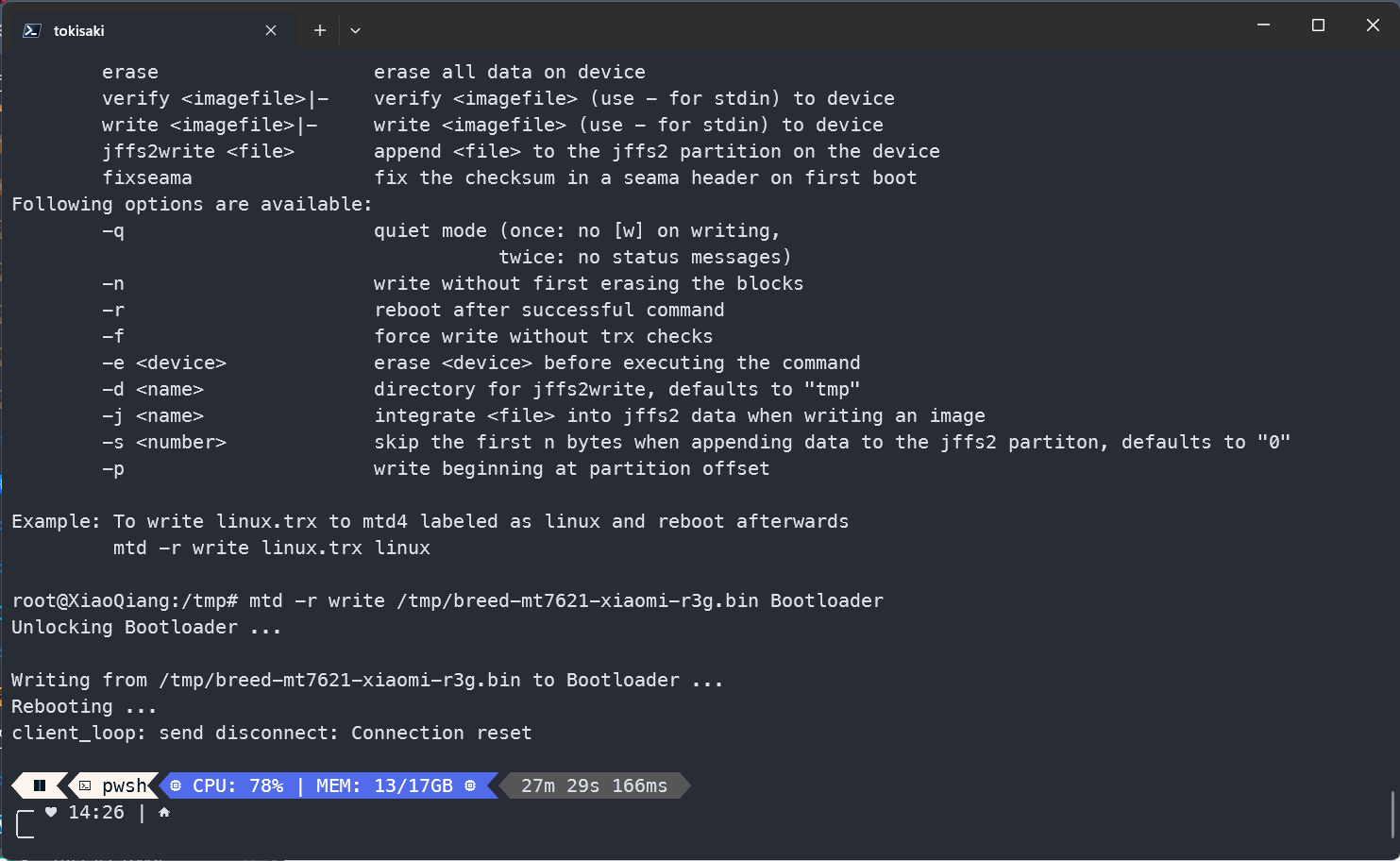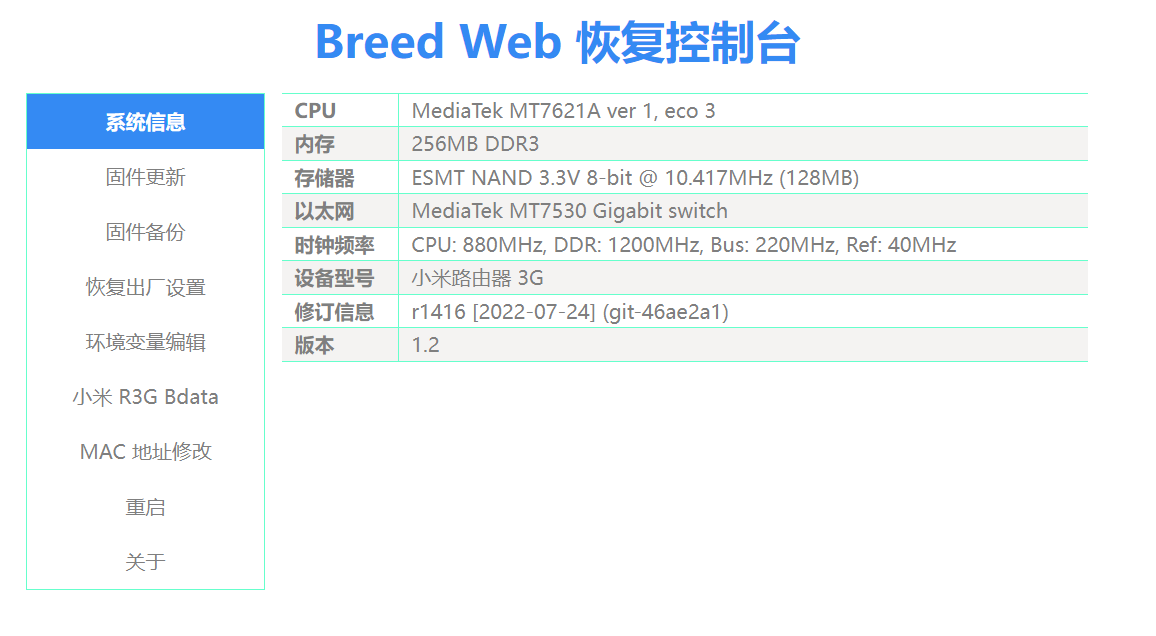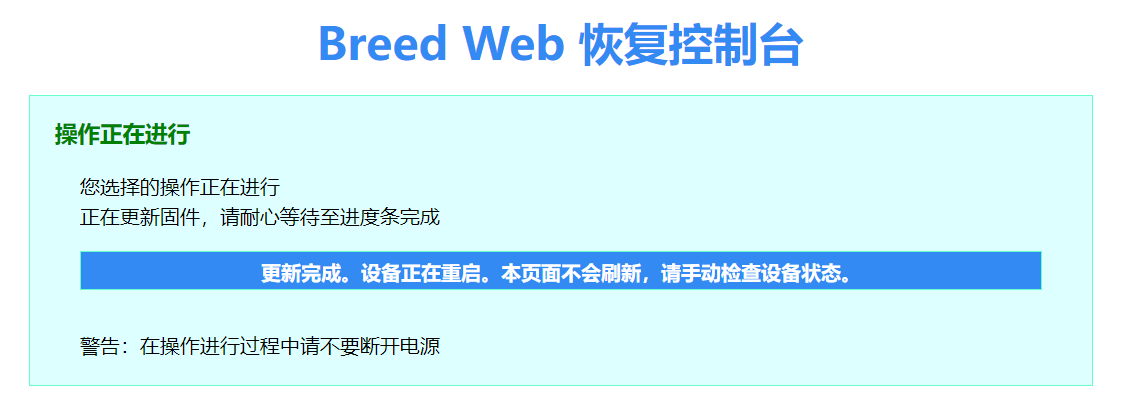前言 挺早之前打算买个路由器玩,因为学了网络技术这么久都没用上,很想玩。
打开SSH 先刷入开发版的ROM。将下载的ROM包复制到FAT32格式U盘的根目录,并重命名为miwifi.bin ,同时确保该目录下不存在其它“.bin”文件,若存在会导致刷机失败。https://www.miwifi.com/miwifi_download.html
断开小米路由器的电源,将U盘插入路由器USB接口;
手机要装MiWIFI的APP ,然后绑定账号(不然用不了SSH)。绑定之后访问这个网站,下载SSH工具包。https://d.miwifi.com/rom/ssh 也可以去看看什么强开SSH,但是有人反馈强开SSH得到的shell刷机失败
请将下载的工具包bin文件复制到U盘(FAT/FAT32格式)的根目录下,保证文件名为miwifi_ssh.bin;
尝试SSH访问。因为路由器上的dropbear版本很古典,必须加额外参数兼容那个古老的算法。
1 ssh -oKexAlgorithms=+diffie-hellman-group1-sha1 -oHostKeyAlgorithms=+ssh-dss -oCiphers=+3des-cbc root@192.168.31.1
否则无法连接,会出现出现
1 2 Unable to negotiate with 192.168.31.1 port 22: no matching key exchange method found.
当时因为没有网线,然后绑定账号必须要用手机APP。我用电脑共享到有线网到路由器,重置路由器好多次都不行,搞了好久。所以看到还挺激动的。
备份原始数据 每台机器的备份有略微不同,混用同一型号其他机器的备份可能会导致信号很差。cat /proc/mtd查看分区表,然后依次备份
1 2 3 4 5 6 7 8 9 10 11 12 13 14 15 dd if =/dev/mtd0 of=/extdisks/sda/ALL.bindd if =/dev/mtd1 of=/extdisks/sda/Bootloader.bindd if =/dev/mtd2 of=/extdisks/sda/Config.bindd if =/dev/mtd3 of=/extdisks/sda/Bdata.bindd if =/dev/mtd4 of=/extdisks/sda/Factory.bindd if =/dev/mtd5 of=/extdisks/sda/crash.bindd if =/dev/mtd6 of=/extdisks/sda/crash_syslog.bindd if =/dev/mtd7 of=/extdisks/sda/reserved0.bindd if =/dev/mtd8 of=/extdisks/sda/kernel0.bindd if =/dev/mtd9 of=/extdisks/sda/kernel1.bindd if =/dev/mtd10 of=/extdisks/sda/rootfs0.bindd if =/dev/mtd11 of=/extdisks/sda/rootfs1.bindd if =/dev/mtd12 of=/extdisks/sda/overlay.bindd if =/dev/mtd13 of=/extdisks/sda/ubi_rootfs.bindd if =/dev/mtd14 of=/extdisks/sda/data.bin
还原备份 1 2 3 4 5 6 7 8 9 10 11 12 13 mtd write /extdisks/sda/Bootloader.bin Bootloader
刷breed 当时很担心成砖,所以上一步备份我备份了三次,都比较了CRC32,发现均相同才敢接着刷。
下载breed,在目录里搜索文件名包含R3G的文件,下载https://breed.hackpascal.net/
使用WinSCP来传输文件到临时目录,协议使用SCP,不要用SFTP。(注意,FileZilla因为只支持SFTP,所以用不了。)
1 mtd -r write /tmp/XXX.bin Bootloader
确认完成之后,按住RESET键开机。
在控制台中备份 备份EEPROM和编程器固件。其中最重要的是EEPROM。
breed控制台刷入openwrt 使用的是这个版本的openwrthttps://www.right.com.cn/forum/forum.php?mod=viewthread&tid=8303844
下载底包,然后上传。据说v1.1的要设环境变量才能启动
进入OPENWRT之后,不要以为结束了,需要继续进行固件更新,更新文件sysupgrade.bin。
一些其他的问题 1 2 3 4 5 mtd write mir3g-squashfs-kernel1.binkernel1set flag_try_sys1_failed=1
上述命令中nvram是uboot专有命令,Breed与uboot相互独立,参数不共用,根据国外论坛对于小米路由器原厂uboot的分析,小米路由器的kernel0包含的usb恢复的功能,就是将官方固件命名为miwifi.bin放入U盘内,断电时插入路由器,用硬物抵住reset键后插电,保持10秒左右,待黄灯快速闪动后可松手,可恢复至官方固件,这个功能可用于原厂固件损坏后的修复,也算是不错的功能,所以OpenWrt官网上的建议是将内核文件刷入kernel1
更新源 1 2 3 4 5 6 7 src/gz immortalwrt_core https://mirror.sjtu.edu.cn/immortalwrt/snapshots/targets/ramips/mt7621/packages src/gz immortalwrt_base https://downloads.immortalwrt.org/snapshots/packages/mipsel_24kc/base src/gz immortalwrt_luci https://downloads.immortalwrt.org/snapshots/packages/mipsel_24kc/luci src/gz immortalwrt_packages https://downloads.immortalwrt.org/snapshots/packages/mipsel_24kc/packages src/gz immortalwrt_routing https://downloads.immortalwrt.org/snapshots/packages/mipsel_24kc/routing src/gz immortalwrt_small8 https://downloads.immortalwrt.org/snapshots/packages/mipsel_24kc/small8 src/gz immortalwrt_telephony https://downloads.immortalwrt.org/snapshots/packages/mipsel_24kc/telephony
1 2 3 4 5 6 7 src/gz immortalwrt_core https://mirrors.cloud.tencent.com/openwrt/snapshots/targets/ramips/mt7621/packages src/gz immortalwrt_base https://mirrors.cloud.tencent.com/openwrt/snapshots/packages/mipsel_24kc/base src/gz immortalwrt_luci https://mirrors.cloud.tencent.com/openwrt/snapshots/packages/mipsel_24kc/luci src/gz immortalwrt_packages https://mirrors.cloud.tencent.com/openwrt/snapshots/packages/mipsel_24kc/packages src/gz immortalwrt_routing https://mirrors.cloud.tencent.com/openwrt/snapshots/packages/mipsel_24kc/routing src/gz immortalwrt_small8 https://mirrors.cloud.tencent.com/openwrt/snapshots/packages/mipsel_24kc/small8 src/gz immortalwrt_telephony https://mirrors.cloud.tencent.com/openwrt/snapshots/packages/mipsel_24kc/telephony